1、运行电脑上安装的"LibreOffice"工具软件。

2、进入到软件操作的主界面,选择"文件"->"新建"->"电子表格"菜单选项。
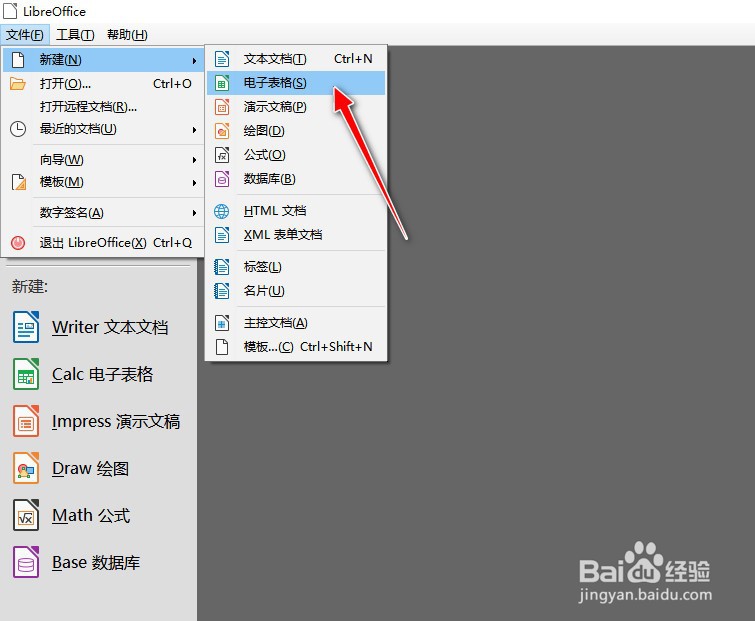
3、打开"电子表格"操作主界面,默认会新建一个"空白文档"。
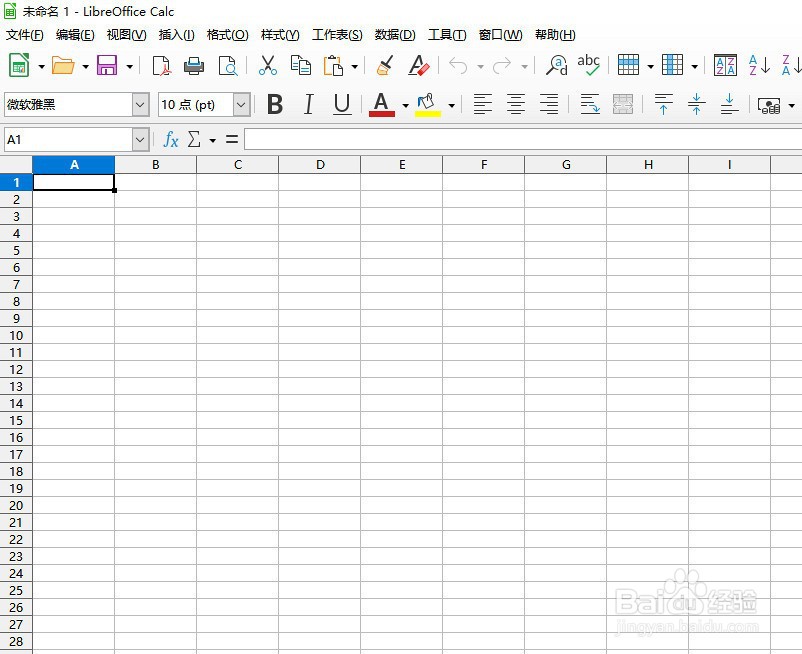
4、从本地电脑选择并导入一个带有表格数据的Excel文档。
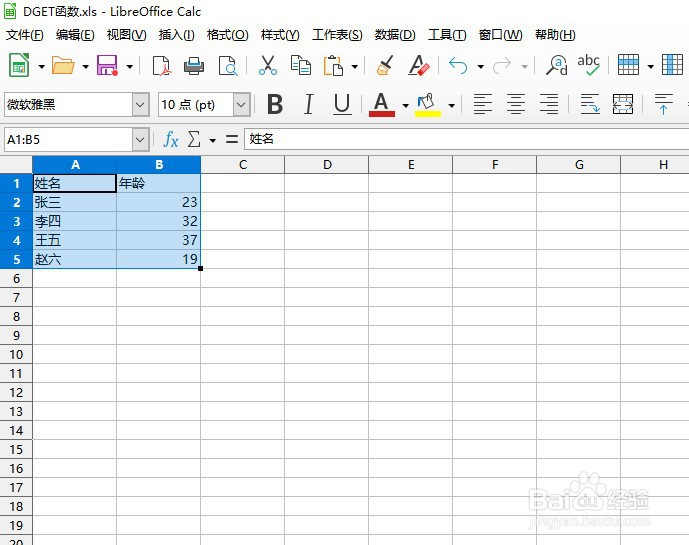
5、在单元格C1:C2中定义查询条件数据。
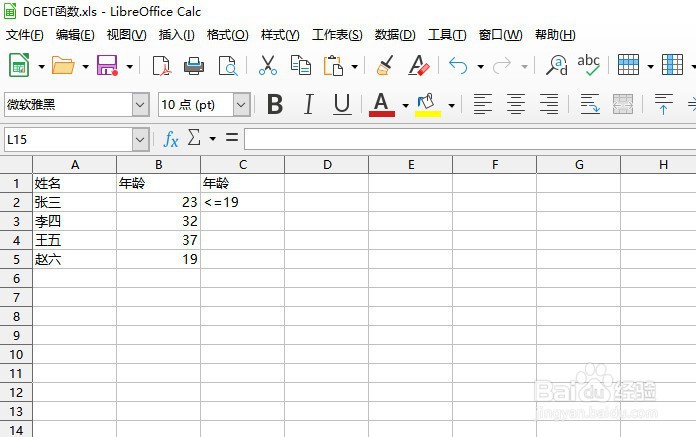
6、在单元格D6中输入"=DGET"内容,会自动列出DGET函数的用法。
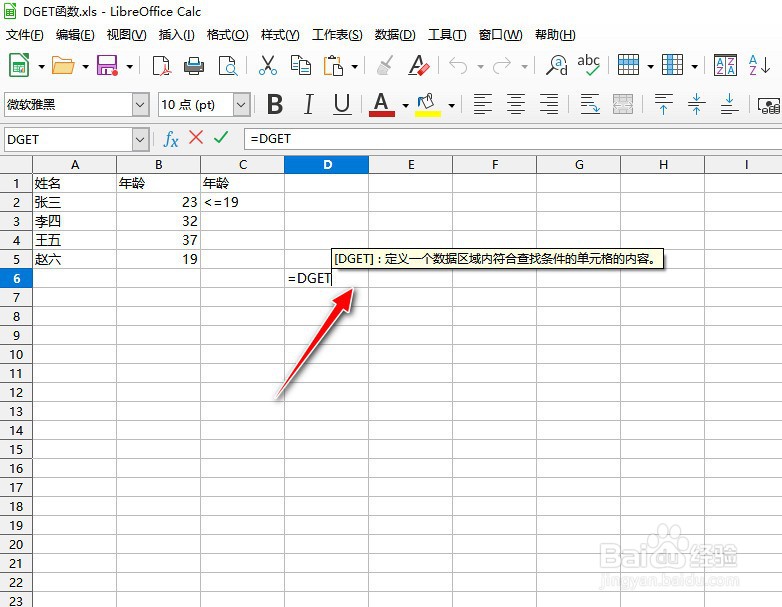
7、在单元格D6中输入"=DGET(A1:B5,A1,C1:C2)"内容,即表示在A1:B5单元格中查找符合C1:C2单元格条件的A1单元格的内容。
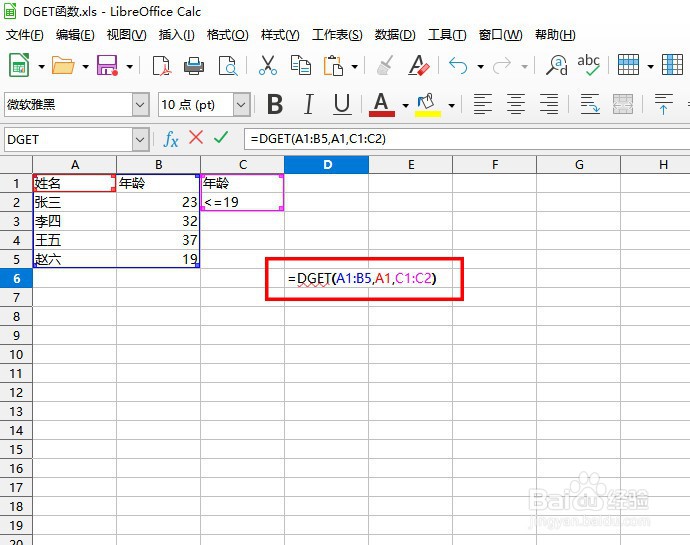
8、返回值为&孥恶膈茯quot;赵六",则表示在A1:B5单元格查找符合C1:C2单元格条件"年龄<=19"的姓名是"赵六"。

